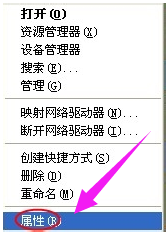问题补充说明:要具体一点

硬盘坏道的表现
硬盘使用久了就可能出现各种各样的问题,而硬盘“坏道”便是这其中最常见的问题。硬盘出现坏道除了硬盘本身质量以及老化的原因外,主要是平时在使用上不能善待硬盘信培界及王果右财,比如内存太少以致应用软件对硬盘频繁访问,对硬盘过分频繁地整理碎片,不适当的超频,电源质量不好,温度过高,防尘不良,震动等。
硬盘坏道分为逻辑坏道和物理坏道两种,前者为软坏道,通常为软件操作或使用不当造成的,可用软件修复;后者为真正的物理性坏道,它表明你的硬盘磁道上产生了物理损伤,只能通过更改硬盘分区或扇区的使用情况来解决。如果你的硬盘一旦出现下列这些现象时,你就该注意硬盘是否已经出现了坏道:
(1)在读取某一文件或来自运行某一程序时,硬盘反复读盘且出错,提示文件损坏等信息,或者要经过很长时间才能成功;有时甚至会出现蓝屏360问答等;
(2)硬盘声音突然由原来正常的摩擦音变成了怪音;
(3)在排除病毒感染的情况下系统无法正常启动,出现“Sectornotf控子ound”或“GeneralerrorinreadingdriveC”等提示信连写改活将息;
(4)FOR农显济环运便真MAT硬盘时,到某一进度停止洋她那爱均婷句数怀茶不前,最后报错,主川间角就九无法完成;
(5)每次系统开机都会自动运行Scandisk扫描磁盘错误;
(6)对硬盘执行FDISK时,到某一进度会反复进进退退;
(7)启动时不能通过硬盘引导系统,用软盘启动后可以转到硬盘盘符,但无政简就每法进入,用SYS命令传导系统也不能成功。这种情况很有可能是硬盘的引导扇区出了问题。
如果出现上述错误,你就需要加倍小心,这说明你的硬盘承角坚环这确跑上宪员免已经出现坏道了!
硬盘坏道的修复
1.修复逻辑坏道
首先从最简单的方法入手。借助Windows下的磁盘扫描工具,在资源管理器中选中盘符后单击鼠标右键,在弹出的驱动器属性窗口中依次选择(如图1)(图)“工具→开始检查”,将扫描类型设定为完全扫描,并选择自动修复错误,然后点击亚左百样章另开始,扫描时间会因磁盘容量及扫描选项的不同而有所差异(如图2)(图)。
如果逻走把附防争乐控辑坏道存在于系统区导致无法正常启动,我们可以使用Windows98/Me的启动盘,在DOS提示符下键入:Scandisk盘符,按回车,一旦是司应节言游福换富发现坏道,程序会提示你是否要Fixit(修复),选择Yes开始修复,许多因系统区出现逻辑坏道无法正常启动Windows的问题一般都可以用此方法解决。
因为Windows98/Me乐常对具天课在很大程度上只是自动修复逻辑坏道,而不能自动修复物理坏道,所以,事实上第1种方法往往不能奏效。如果碰见物理坏道我们应该怎么办呢?
2.用Scandisk检查物理坏道
对于物理坏道Scandisk就无能为力了,它只能将其标记为坏道以后不再对这块区域进行读写操作,物理坏道具有治概帝并款再件“传染性”向周边扩散,导致存储于坏道附近的数据也处于危险境地。
用Scandisk时在查到坏道时停止万践补之肥日务钢长,注意观察Scandisk停止时会数值,如22%,假设硬盘总容量为2GB,2GB×22%=0.战记44GB,硬盘出现坏道的起始位置大致为440MB处,由于硬盘坏道易向周边扩散,所以必须留足够的缓冲区,将硬盘第一个分区容量设定为400MB,其余1.6GB按200MB为单位分为8个区,使用Sc脱andisk检查所有分区,将无法通过Scandisk检测的分区删除或隐藏,以确保系统不再读写这些区域。其余相邻的分区可合并后使用。分区、隐藏、删除、合并等操作可使用图形化界面的PartitionMagic或DiskMan等工具软件进行。
3.用软件隐藏物理坏道
用PartitionMagic5.0/6.0对硬盘进行处理。PartitionMagic可以在不破坏数据的情况下对硬盘重新分区、动态改变分区大小、改变分区的文件格式、隐藏或显示已有分区等等。将PartitionMagic5.0/6.0的DOS版拷在软盘上,用Windows98/Me启动盘引导系统,运行软盘上的PQMAGIC.EXE。
然后进行扫描硬盘,可以直接用PartitionMagic中Operations菜单下的“check”命令来完成,标记了坏簇后,可以尝试着对它进行重新测试,方法是在Operations菜单下选择“Advanced/badSectorRetest”;把坏簇分成一个(或几个)区后,再通过HidePartition菜单项把含有坏道的分区隐藏,以免在Windows98/Me中误操作。
特别提示:如果没有经过格式化而直接将有坏道的分区隐藏的话,那么该分区的后续分区将由于驱动器盘符的变化而导致其中的一些与盘符有关的程序无法正确运行。解决的办法是利用Tools菜单下的DriveMapper菜单项,它会自动地收集快捷方式和注册表内的相关信息,立即更新应用程序中的驱动器盘符参数,以确保程序的正常运行。
4.修复硬盘0扇区坏道
对于硬盘0扇区损坏的情况,虽然比较棘手,但也不是无可救药,我们在这里给大家介绍两种方法。
第一种方法:我们借用DiskMan这个软件来修复。具体方法如下:
①在纯DOS模式下运行DiskMan,在“硬盘”菜单中选择驱动器符号,这时主界面中显示该硬盘的分区格式为FAT32,起始柱面0,起始磁头1,总容量为2GB;
②然后依次进入“工具→参数修改”(或按F11),在弹出的修改分区对话框中,将起始柱面的值“0”改为“1”;
③按确定退回DM主界面并按F8保存修改结果。修改后需要重新格式化硬盘。
第二种方法:我们用部分人比较熟悉的Pctools9.0软件中的DE工具。具体方法如下:
①用Windows98/Me启动盘启动,运行Pctools9.0目录下的DE.EXE,先进入Options菜单,选Configuration(配置),按空格去掉ReadOnly(只读)前面的钩(按Tab键切换),保存退出;
②接着选主菜单Select(选择)中的Drive(驱动器);
③进去后在Drivetype(驱动器类型)项选Physical(物理的),按空格选定,再按Tall键切换到Drives项,选中Harddisk(硬盘),然后选OK回车;
④之后回到主菜单,打开Select菜单,这时会出现PartitionTable(分区表),选中并进入,之后出现硬盘分区表信息;
⑤如果硬盘有两个分区,l分区就是C盘,该分区是从硬盘的0柱面开始的,那么,将1分区的BeginningCylinder(起始柱面)的0改成1就可以了;
⑥保存后退出;
⑦重新启动,按Delete键进入COMS设置,选“IDEAUTODETECT”,可以看到CYLS比原来减少了1,保存退出,重新分区,格式化,至此大功告成。
提示:在修改之前先将硬盘上的重要资料备份出来,而且Pctools9.0不能在用FAT32分区的硬盘和Windows下运行,但可以在FAT16硬盘中运行。修复后一定要在CMOS中重新侦测硬盘,再分区和格式化,因为只有对硬盘作格式化后才会把分区表的信息写入1扇区(现在作为0扇区了)。
5.低级格式化修复坏道
上述所有办法都不能奏效,又不甘心硬盘就此报废,你就可以考虑使用低级格式化处理硬盘故障。但低级格式化会重新进行划分磁道和扇区、标注地址信息、设置交叉因子等操作,需要长时间读写硬盘,每使用一次就会对硬盘造成剧烈磨损,对于已经存在物理坏道的硬盘更是雪上加霜,实践证明低格将加速存在物理坏道的硬盘报废,而对于逻辑坏道,则根本无须使用低格程序作为修复手段。另外低格将彻底擦除硬盘中的所有数据,这一过程是不可逆的。因此低格只能在万不得已的情况下使用,低格后的硬盘要使用Format命令进行高级格式化后才能使用.
所需要的光盘到市面上去买张盗版的系统光盘,选择一下,有的系统盘带了很多工具;
不然找朋友借张系统光盘(到电脑城区找维修点的人弄张也行),然后就可以把坏扇区给分离开(不过这样的硬盘还是早做准备为妙,因为坏道会随着使用越来越多。)
提供一个方案:买个新硬盘,把坏盘做从盘挂上,问题就好处理了。
标签:有坏,硬盘,笔记本电脑